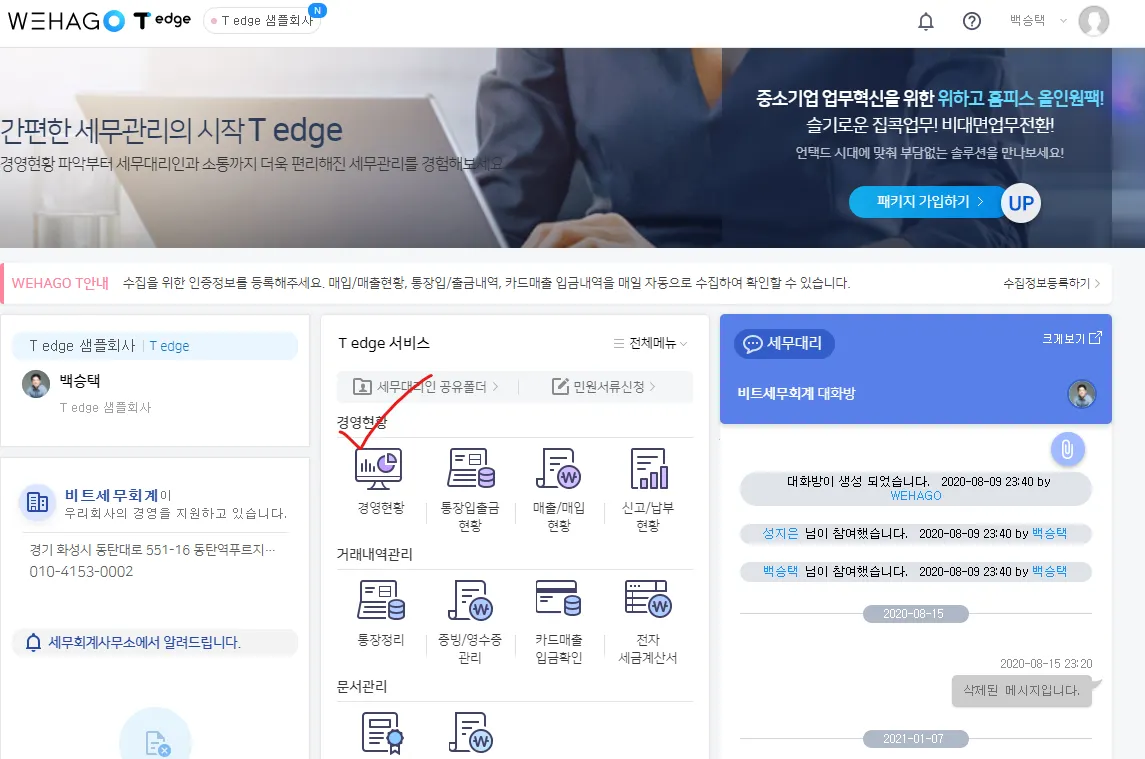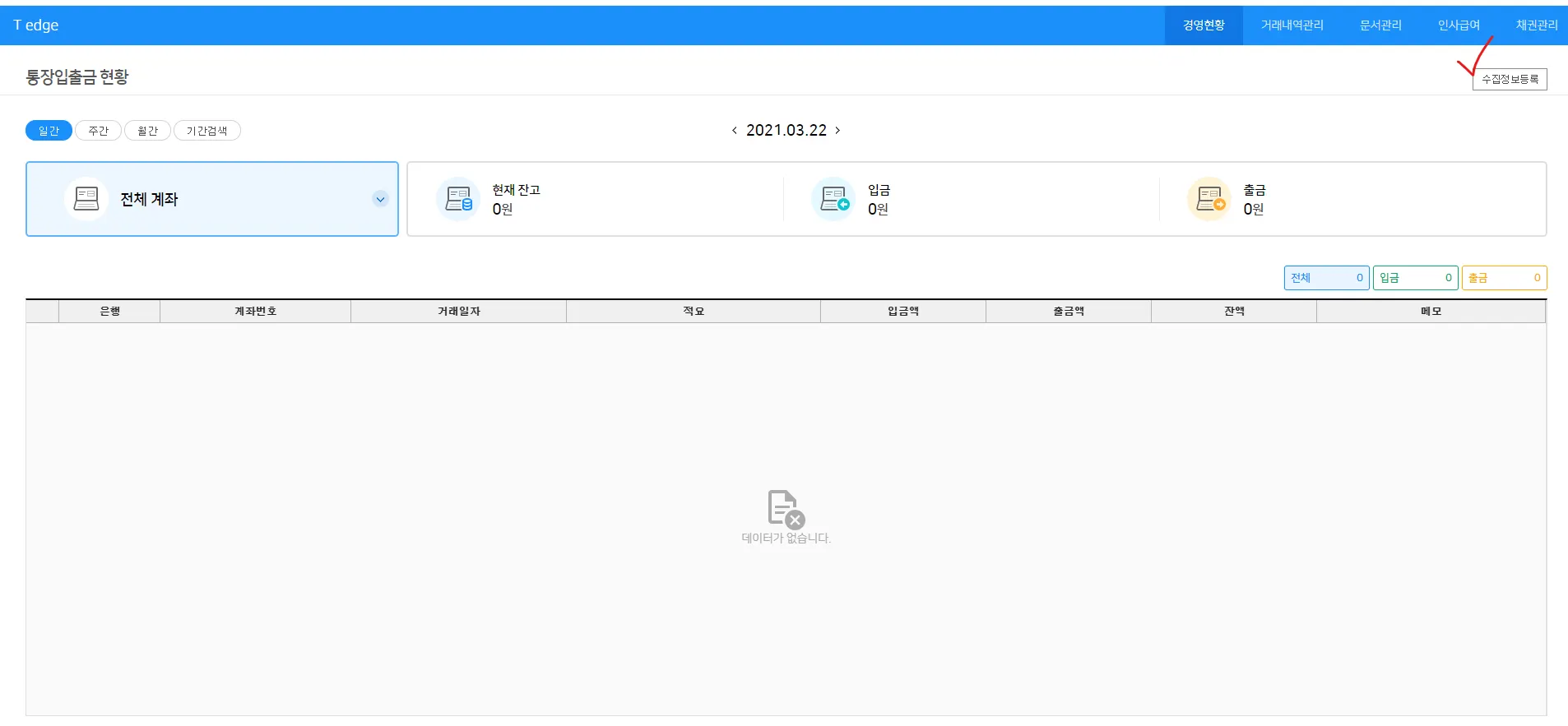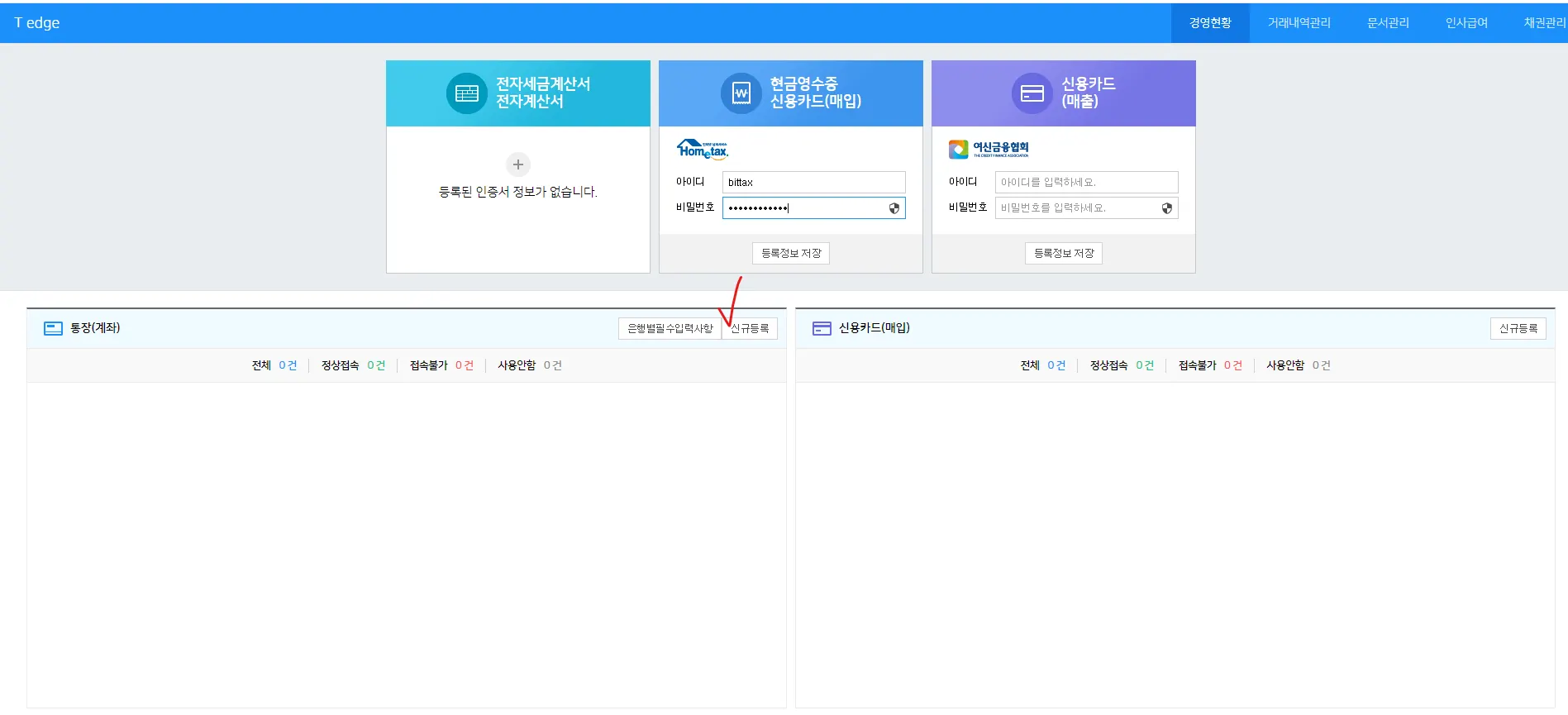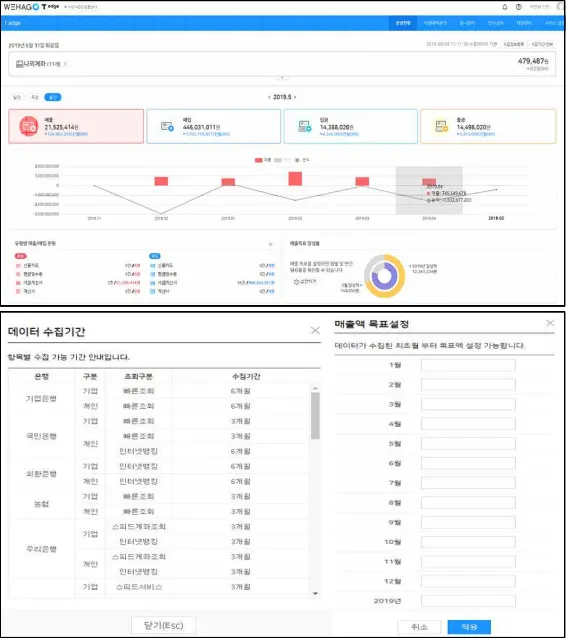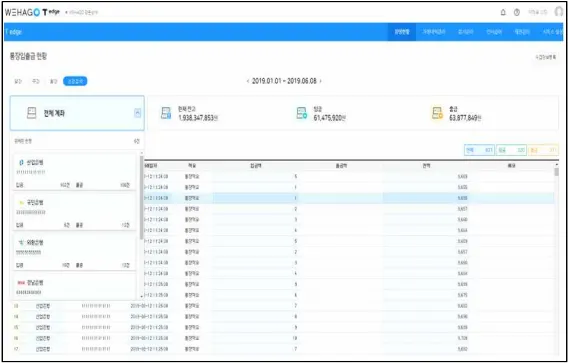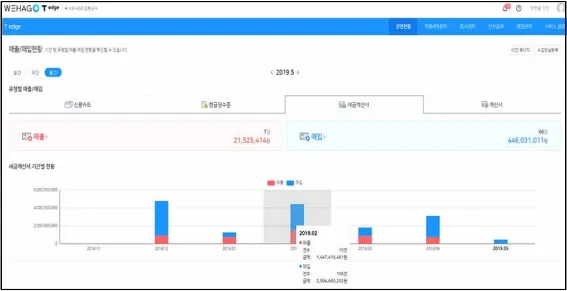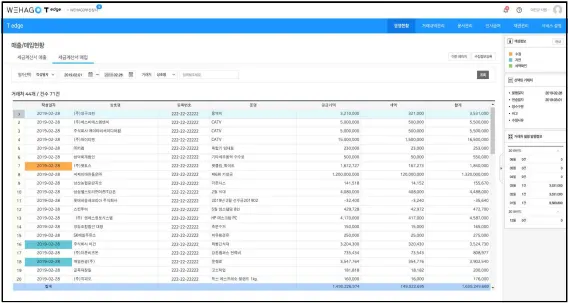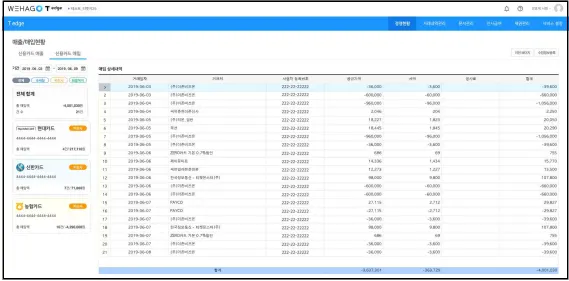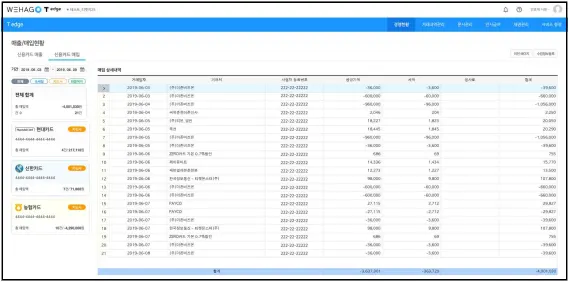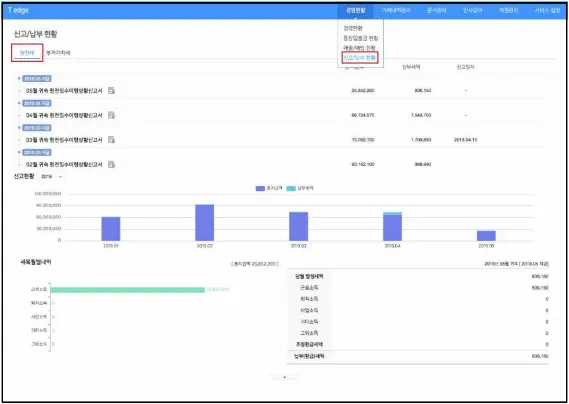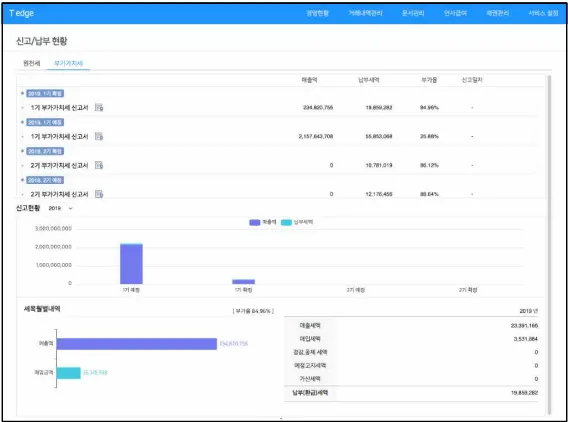1. 수집정보등록
사업용계좌를 연동하여야 합니다.(세금계산서, 신용카드, 현금영수증 정보는 저희가 알아서 연동을 도와드립니다.) 아래의 순서에 따라 사업용계좌를 위하고에 등록해주세요.
1) PC버전의 위하고엣지 홈페이지에 접속하시고, 경영현황 → 통장입출금 현황 → 우측 상단의 '수집정보등록'을 클릭하세요. 이후 계좌 정보를 입력하면 연동됩니다.
WEHAGOT EDGE 링크를 확인하세요!
•
경영현황 메뉴
•
통장입출금 화면(우측 상단 '수집정보등록' 클릭)
•
좌측 하단의 통장(계좌)에서 '신규등록' 버튼 클릭하고 등록작업 진행
WEHAGO T edge에서 공인인증서나 아이디·비밀번호를 직접 등록하면, 세무회계 프리미어에서 자료를 자동 수집할 수 있습니다.
(사장님께서 우려하시는 아이디, 비번정보의 유출 등에 대한 문제가 해결됩니다.)
•
위 방법으로 통장연동이 계속 실패하는 경우에는 각 은행 홈페이지에서 법인 계좌를 간편조회서비스에 가입하셔야 합니다.
2) 가지고계신 사업용계좌의 은행 홈페이지에 가셔서 '간편조회서비스(혹은 빠른조회서비스)' 가입을 하셔야합니다. 간편조회서비스(혹은 빠른조회서비스) 가입방법은 아래 링크를 참고해주세요.
2. 경영현황 - 기본
기간별 매출, 매입과 입금, 출금 흐름을 확인할 수 있습니다.
•
수집기간 안내: 항목별 수집 가능 기간을 안내합니다.
•
수집정보등록 : 자료 수집을 위해 인증서 및 계정을 등록할 수 있는 화면으로 이동합니다.
•
매출목표 설정하기: 매출액 목표설정을 월별로 등록 가능합니다.
이렇게 활용할 수 있어요!
- 일간, 주간, 월간의 기간설정으로 조회 가능합니다.
- 매출·매입, 입금·출금 버튼으로 각 항목의 변동내역을 그래프로 확인할 수 있습니다.
- 유형별 매출·매입 및 최근 입금·출금 내역을 확인할 수 있습니다.
- 월 단위로 매출목표를 설정하여, 월별·연간 목표 매출 대비 달성률을 확인할 수 있습니다.
3. 경영현황 - 통장입출금현황
[수집정보등록] 통장(계좌)란에 등록되어 정상 인증된 통장의 입·출금, 잔액내역을 계좌별로 조회할
수 있는 메뉴입니다.
•
일간·주간·월간과 기간 검색으로 원하는 기간에 전체 계좌 또는 각 통장(계좌)별 입·출금 및 잔액에 대한 내역을 조회할 수 있습니다.
•
전체 계좌란 "∨" 버튼을 클릭 시 등록된 통장(계좌)리스트가 보이며, 각각의 통장(계좌)을 선택하면 계좌별 세부내역을 확인할 수 있습니다.
•
전체 계좌란 "∨" 버튼을 클릭 시 등록된 통장(계좌)리스트가 보이며, 각각의 통장(계좌)을 선택하면 계좌별 세부내역을 확인할 수 있습니다.
4. 경영현황 - 매출/매입현황
[수집정보등록]에 등록되어 정상 인증된 신용카드, 현금영수증, 전자(세금)계산서 등을 기간별 및 유형별 매출·매입현황 및 건수와 금액을 확인할 수 있습니다.
•
일간, 주간, 월간의 기간으로 설정하여 조회 가능합니다.
•
각 유형별(신용카드, 현금영수증, 세금계산서, 계산서)로 매출(적색), 매입(청색)을 구분하여, 건수와 금액을 그래프 형식으로 조회 가능합니다.
•
유형별 증빙자료 하단에 매출, 매입 버튼을 클릭 시 상세내역 또한 조회 가능합니다.
 유형별 상세 내역 조회 예시
유형별 상세 내역 조회 예시
1. 세금계산서
조회할 기간을 설정하여 세금계산서 매출 분, 매입 분을 각각 조회할 수 있습니다. 선택한 세금계산서 발행정보 및 세금계산서 선택 시 거래처와의 월별 발행정보를 확인할 수 있습니다.
2. 계산서
조회할 기간을 설정하여 계산서 매출 분, 매입 분을 각각 조회할 수 있습니다. 선택한 세금계산서 발행정보 및 계산서 선택 시 거래처와의 월별 발행정보를 확인할 수 있습니다.
3. 신용카드
신용카드 매출(여신금융협회분)/매입(카드사, 국세청분)을 기간 및 카드사별로 조회 할 수 있습니다.
5. 경영현황 - 신고, 납부현황
사장님께서는 세무회계 프리미어가 홈택스에 신고한 신고서와 납부세액을 '신고·납부현황 메뉴'에서 확인할 수 있고, 바로 가상계좌로 납부도 할 수 있습니다.
세무회계 프리미어가 홈택스에 전자신고를 완료한 다음 신고서와 납부서를 사장님께 전송할 때 ‘신고/납부안내’가 수임고객사의 WE톡으로 전달됩니다.
수임고객사에서는 ‘신고 및 납부 메뉴로 바로가기’를 클릭하면 신고/납부현황 메뉴로 진입하여 신고내역을 확인하거나 납부할 수 있습니다.
총지급액, 납부세액, 신고일자를 바로 확인 가능하며 신고서 아이콘 클릭 시, 문서고 메뉴로 이동하여 해당 신고서를 바로 조회할 수 있습니다.
또한, 신고현황 그래프를 통해 3년간의 신고현황을 비교할 수 있고, 그래프 클릭 시 해당 월의 소득구분별 상세 금액과 세액 계산 내역을 쉽게 확인 할 수 있습니다.
매출액, 납부세액, 부가가치율, 신고일자를 바로 확인할 수 있으며 신고서 아이콘을 클릭하면 문서고 메뉴로 이동하여 해당 신고서를 조회할 수 있습니다.
또한, 신고현황 그래프를 통해 3년간의 신고현황을 비교할 수 있고, 그래프 클릭 시 해당 월의 매출액 대비 매입금액과 세액 계산 내역을 쉽게 확인 할 수 있습니다.
법인세 및 종합소득세 신고납부 현황은 추후 지원 될 예정입니다.